Apabila iPhone tidak dapat dicas, ini adalah masalah besar. Saya adalah bekas pekerja Apple dan semasa saya di kedai Apple membaiki iPhone, masalah pengecasan bateri adalah masalah biasa dan saya menghabiskan banyak masa untuk memperbaikinya. Berita baiknya ialah Sebilangan besar masalah pengecasan iPhone dapat diselesaikan di rumah. . Dalam artikel ini, saya akan menunjukkan kepada anda bagaimana membetulkan iPhone yang tidak akan dicas, Langkah demi langkah.
ayat-ayat janji tuhan
Isi kandungan
- Tetapan semula iPhone anda dengan keras
- Periksa sama ada kabel Lightning anda rosak
- Cuba pengecas iPhone yang lain
- Sapu kotoran dari port pengecasan iPhone anda
- Letakkan iPhone anda dalam mod DFU dan pulihkannya
- Baiki iPhone anda
Anda harus mengetahui perkara ini sebelum anda memulakan ...
Salah satu soalan yang paling biasa dijumpai oleh juruteknik Apple ketika iPhone tidak akan dicas adalah: 'Jika iPhone saya tidak dapat dicas, adakah saya perlu membeli bateri baru?'
Walaupun anda akan membaca di banyak laman web, jawapan untuk soalan ini adalah tidak! Terdapat banyak maklumat yang salah di luar sana, dan itulah salah satu sebab utama saya ingin menulis artikel ini.
Sebagai bekas juruteknik Apple dan dengan pengalaman bekerja dan dengan beratus-ratus iPhone yang tidak dicas, saya dapat memberitahu anda bahawa penggantian bateri adalah salah sama sekali dalam kes ini. .
Yang benar adalah bahawa kebanyakan masa, masalahnya adalah perisian - bukan perkakasan (bateri) - menghalang iPhone anda daripada dicas. Sekiranya iPhone anda tidak mengecas 99% masa, penggantian bateri tidak akan tidak kesan!
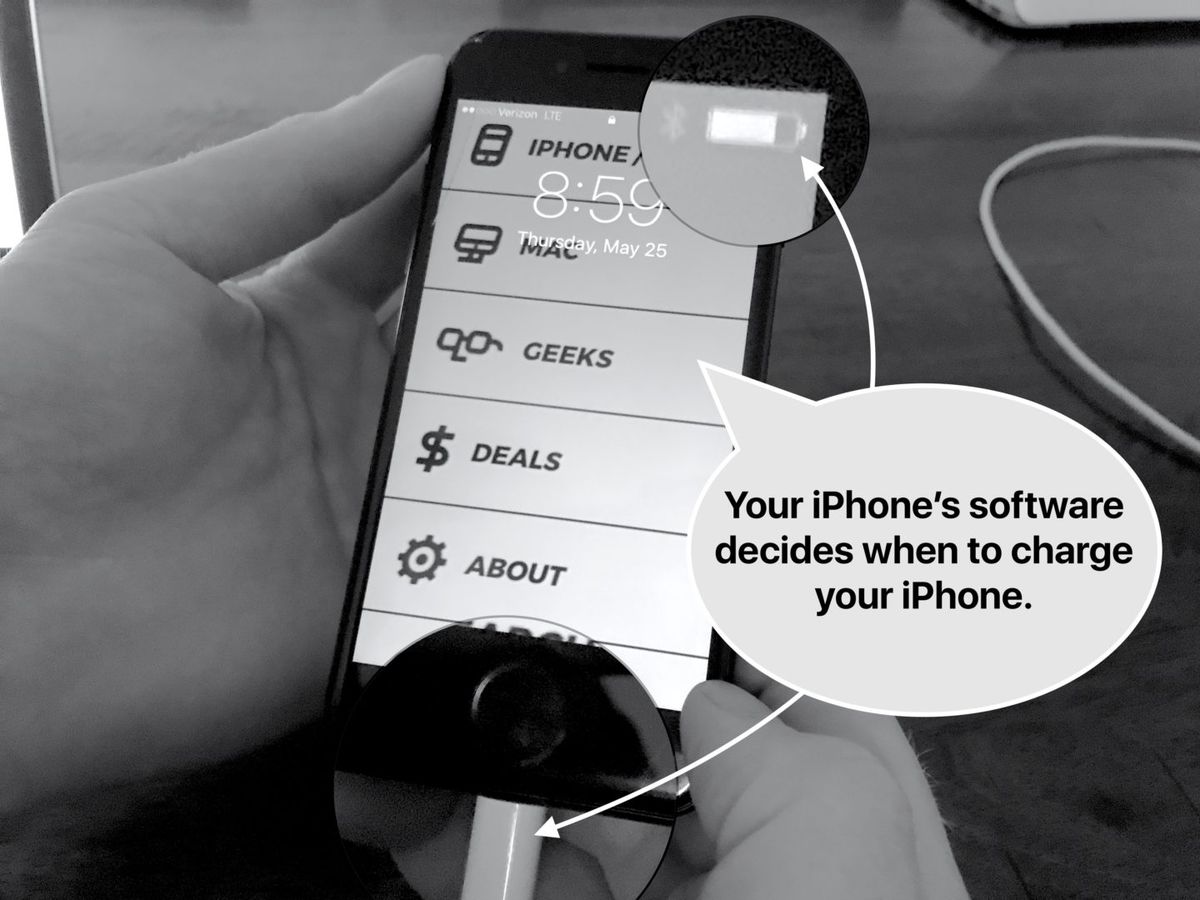
Dan, jika masalahnya ia adalah perkakasan, kemungkinan besar masalahnya adalah dengan port pengecasan itu sendiri - tetapi mari kita tidak membincangkannya sekarang.
Sekiranya anda lebih suka menonton video daripada membaca, video YouTube kami akan membimbing anda melalui penyelesaiannya.
Cara membetulkan iPhone yang tidak akan dicas
1. Mulakan semula iPhone anda
Kadang-kadang penyelesaiannya semudah menghidupkan semula iPhone anda. Itulah perkara pertama yang dilakukan oleh juruteknik Apple di Apple Store, dan ia mudah dilakukan di rumah. Inilah cara anda melakukannya:
Cara memaksa menghidupkan semula iPhone anda
| Telefon | Cara memaksa memulakan semula |
|---|---|
| iPhone 6S, 6S Plus, SE, dan model lama | Bertahan Butang kuasa dan juga butang mula sehingga logo Apple muncul di skrin, dan kemudian lepaskan. |
| iPhone 7 dan 7 Plus | Tahan butang kuasa dan juga butang kelantangan bersama-sama sehingga logo Apple muncul di skrin, dan kemudian lepaskan. |
| iPhone 8, 8 Plus, X, XS, XS Max y XR | Terdapat tiga langkah: 1. Tekan dan lepaskan dengan cepat butang kelantangan . 2. 2. Tekan dan lepaskan dengan cepat butang kelantangan . 3. 3. Tahan Butang kuasa (disebut 'butang sisi' pada iPhone X) hingga logo Apple muncul di layar, dan kemudian lepaskan. |
Petua Teknologi Apple - Kesalahan # 1 yang dilakukan orang ketika cuba memaksa menghidupkan semula iPhone mereka adalah begitu mereka tidak menahan butang cukup lama. Walau bagaimanapun, pada iPhone 8 dan X, pastikan anda menekan dua butang pertama dengan cepat dan tahan butang kuasa untuk jangka masa yang lama. Kadang kala prosesnya boleh memakan masa 20 saat atau lebih!
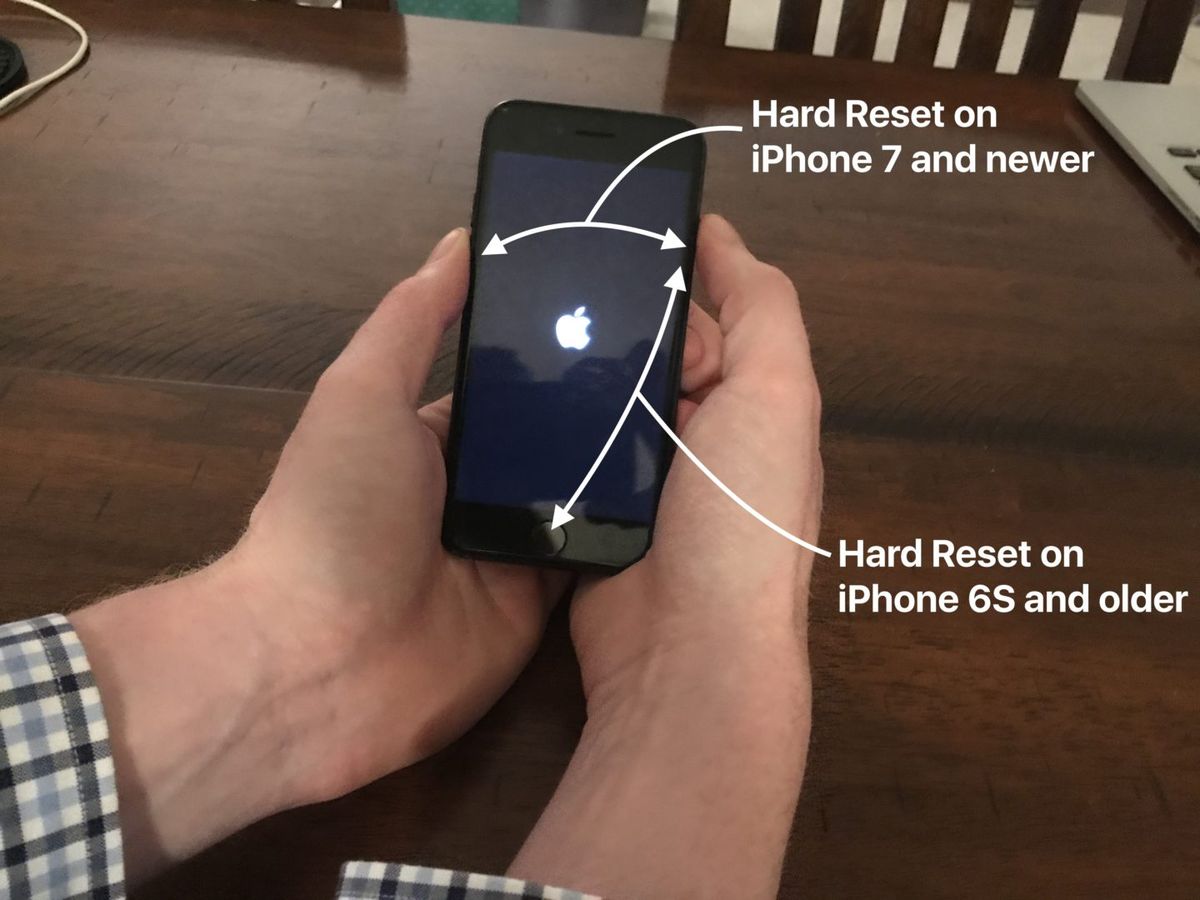
Sekiranya itu tidak berjaya, jangan risau! Kami akan menyelami penyelesaian perkakasan pada langkah seterusnya.
2. Periksa kabel Lightning anda untuk kerosakan
Perhatikan kedua-dua hujung kabel USB yang anda gunakan untuk mengecas iPhone anda. Kabelnya kilat Apple terdedah kepada kerosakan, terutamanya pada hujung iPhone anda disambungkan. Sekiranya anda melihat tanda-tanda kehausan, mungkin sudah tiba masanya untuk membeli kabel baru. 
Bagaimana saya dapat mengetahui apakah kabel kilat saya adalah sebab mengapa iPhone saya tidak dapat dicas?
Sekiranya tidak ada kerosakan yang dapat dilihat pada bahagian luar kabel, cuba gunakan kabel kilat untuk menyambungkan iPhone anda secara langsung ke port USB di komputer anda untuk mengecas (bukannya menggunakan penyesuai untuk memasang ke soket dinding yang disertakan dengan anda iPhone). Sekiranya iPhone anda dicas dengan menyambungkannya ke komputer anda, cuba gunakan penyesuai dinding. Sekiranya iPhone anda dicas semasa disambungkan ke komputer anda, tetapi tidak mengecas semasa anda menggunakan penyesuai, maka pengecas anda tidak menjadi masalah.
Ini mungkin kelihatan jelas, tetapi kadangkala cara terbaik untuk menentukan sama ada anda mempunyai 'kabel buruk' cuba mengecas iPhone anda dengan kabel rakan. Sekiranya iPhone anda tiba-tiba hidup setelah memasangkannya dengan kabel yang dipinjam rakan anda, anda sudah mengenal pasti sebab mengapa iPhone anda tidak akan dicas - kabel yang rosak.
Jangan lupa jaminan iPhone anda!
Sekiranya iPhone anda masih dalam jaminan, kabel USB (dan semua yang lain di dalam kotak iPhone) dilindungi! Apple akan mengganti kabel kilat anda secara percuma, asalkan dalam keadaan baik.
Anda boleh meminta pengembalian di laman web Sokongan Apple atau menghubungi kedai Apple terdekat untuk membuat janji dengan pasukan teknikal. Sekiranya anda memutuskan untuk pergi ke Kedai Apple, adalah idea yang baik untuk membuat temu janji dengan pasukan juruteknik sebelum anda pergi. Dengan begitu, anda tidak perlu menunggu sebaris - sekurang-kurangnya tidak lama.
Kabel pihak ketiga mungkin menghadapi masalah pengecasan iPhone
Salah satu sebab yang paling biasa untuk iPhone tidak dicas datang dari kabel pengecasan iPhone pihak ketiga (berkualiti rendah) yang orang beli dari beberapa kedai. Ya, kabel Apple mahal, tetapi menurut pengalaman saya, tiruan $ 5 tidak pernah berfungsi sama seperti yang asal. Terdapat beberapa yang baik di luar sana - anda hanya perlu tahu mana yang harus dipilih.
Kabel yang paling murah dan berkualiti tinggi sekiranya mereka wujud!
Sekiranya anda mencari kabel pengecasan iPhone pengganti berkualiti tinggi yang lebih tahan lama daripada Apple, lihat kegemaran kami di Amazon. Ini bukan kabel murah seperti kabel yang dibeli di kedai yang akan rosak dalam seminggu. Saya suka kabel Kilat 6 kaki kerana cukup lama saya boleh menggunakan iPhone saya di atas katil.
3. Cuba pengecas iPhone yang lain
Adakah anda mengecas iPhone anda dengan menyambungkannya ke soket dinding, menggunakan pengecas kereta, di dok pembesar suara, di komputer riba anda, atau dengan cara lain? Disana ada banyak cara yang berbeza untuk mengecas iPhone.
imessage tidak berfungsi untuk satu kenalan
Ingatlah bahawa perisian iPhone anda yang mengatakan 'Ya' atau 'Tidak' untuk dicas semasa iPhone anda disambungkan ke aksesori. Sekiranya perisian mengesan turun naik kuasa, ia akan menghalang iPhone anda daripada dicas sebagai langkah perlindungan. 
Bagaimana saya boleh mengetahui jika pengecas saya adalah sebab mengapa iPhone saya tidak dapat dicas?
Kami akan melakukan perkara yang sama seperti yang kami lakukan semasa memeriksa kabel Lightning anda. Cara termudah untuk mengetahui sama ada pengecas anda menghadapi masalah adalah dengan mencuba yang lain, pastikan untuk mencuba lebih daripada satu kerana pengecas boleh menjadi sangat halus.
Sekiranya iPhone anda tidak dapat dicas dengan penyesuai dinding, cuba pasangkannya ke port USB di komputer anda. Sekiranya tidak dimuatkan di komputer, cuba pasangkannya ke dinding - atau cuba port USB yang lain di komputer. Sekiranya iPhone anda dicas dengan satu penyesuai dan bukan yang lain, maka pengecas anda adalah masalahnya.
Terdapat pengecas pantas berkualiti tinggi, tetapi anda perlu berhati-hati
Sekiranya anda memerlukan pengecas baru, periksa pengecas yang kami cadangkan, menggunakan pautan yang sama yang kami tinggalkan sebelumnya (untuk kabel). Amperage maksimum yang diluluskan oleh Apple untuk pengecas iPhone ialah 2.1 amp. Tidak seperti pengecas pihak ketiga yang boleh merosakkan iPhone anda, pengecas ini akan mengecas iPhone anda dengan cepat dan selamat.
(Pengecas iPad adalah 2.1A dan Apple mengatakan ia baik untuk iPhone.)
Petua: Sekiranya anda cuba mengecas iPhone dengan menyambungkan kabel ke port USB papan kekunci Apple atau hab USB, cuba sambungkan iPhone anda terus ke salah satu port USB komputer anda. Semua peranti yang disambungkan ke Hab USB (dan papan kekunci) berkongsi bekalan kuasa terhad. Secara peribadi, saya telah melihat masalah pengecasan iPhone berlaku kerana tidak ada kuasa yang mencukupi untuk semuanya.
4. Sapu kotoran dari port pengecasan iPhone anda
Gunakan lampu suluh dan perhatikan port pengecasan di bahagian bawah iPhone anda. Sekiranya anda melihat serpihan atau kotoran di sana, ini dapat mengelakkan kabel kilat membuat sambungan selamat ke iPhone anda. Terdapat banyak penyambung di sana (kabel kilat mempunyai 9), dan jika yang salah terkunci, iPhone anda tidak akan dicas sama sekali.
Sekiranya anda menemui serat, kotoran, atau serpihan lain di port pengecasan iPhone anda, inilah masanya untuk membersihkannya. Anda akan memerlukan sesuatu yang tidak konduktif elektrik atau merosakkan komponen elektronik di bahagian bawah iPhone anda. Inilah muslihatnya: 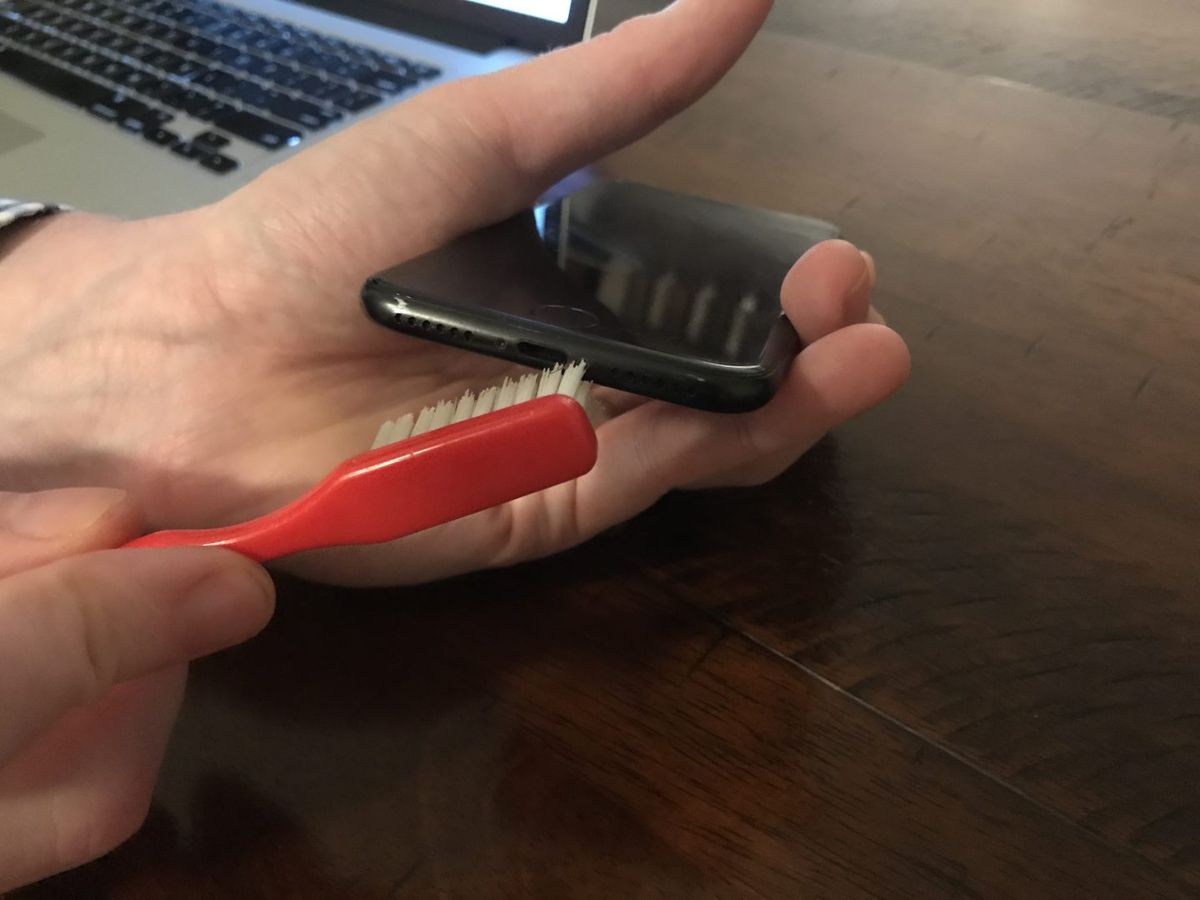
Ambil berus gigi (yang belum pernah anda gunakan sebelumnya) dan sikat port pengecasan iPhone anda dengan lembut. Semasa saya di Apple, kami menggunakan berus antistatik mewah untuk melakukan ini (yang boleh anda dapatkan di Amazon dengan harga murah), tetapi berus gigi juga berfungsi.
Menangani kerosakan cecair
Salah satu sebab yang tidak biasa dikenakan oleh iPhone adalah kerosakan cecair. Kerosakan cecair boleh merosakkan sambungan di port pengecasan iPhone anda dan menyebabkan semua jenis masalah dengan iPhone anda. Walaupun anda telah mengeringkan pelabuhan dan membersihkan kotoran, kadang-kadang kerosakan telah dilakukan.
5. Letakkan iPhone anda dalam mod DFU dan pulihkannya
Walaupun iPhone anda tidak dapat dicas, pemulihan DFU masih boleh menjadi penyelesaian! Anda menghilangkan kemungkinan masalah perisian sederhana Dan anda melihat kabel USB, pengecas, dan iPhone anda sendiri, jadi sudah tiba masanya untuk usaha terakhir: pemulihan DFU. Pemulihan DFU adalah jenis pemulihan khas (bila memulihkan iPhone anda, padamkan semuanya dan kembalikan ke tetapan kilang) yang dapat menyelesaikan masalah perisian yang serius, Ya ada. 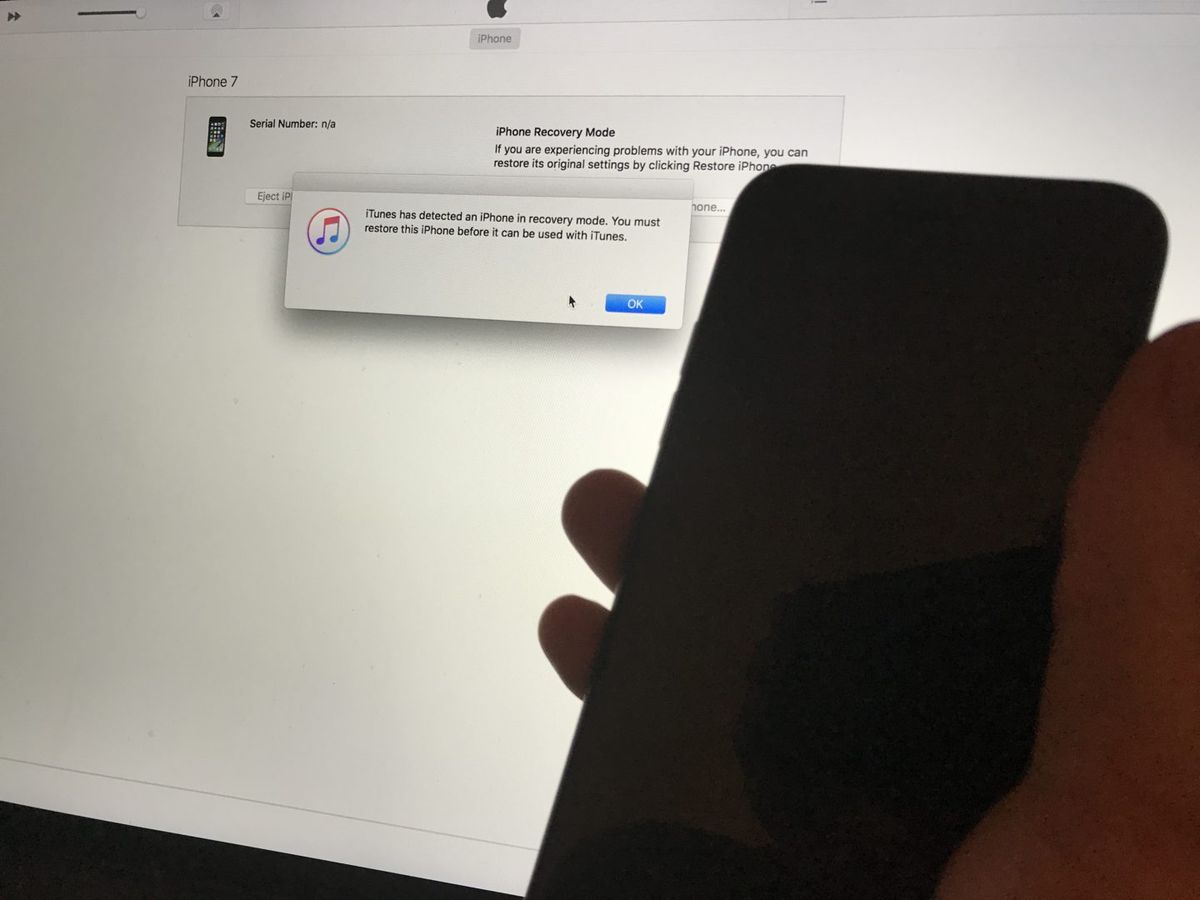
Lihat artikel saya di bagaimana melakukan pemulihan DFU ke iPhone anda untuk mengetahui cara meletakkan iPhone anda dalam mod DFU dan menyeberang jari anda sebelum mencuba. Semasa saya bekerja untuk Apple, ini adalah perkara pertama yang saya cuba, walaupun telefon nampaknya rosak. Terdapat kemungkinan tipis bahawa pemulihan DFU akan menghidupkan semula iPhone yang tidak berfungsi.
Sekiranya tidak berfungsi, kembalilah ke sini untuk beberapa pilihan pembaikan yang mungkin anda tidak sedar.
6. Baiki iPhone anda
Sekiranya anda pergi ke kedai Apple untuk membaiki iPhone anda dan terdapat kerosakan fizikal atau cecair pada telefon, satu-satunya pilihan yang dapat mereka tawarkan ialah mengganti keseluruhan iPhone anda. Sekiranya anda tidak mempunyai AppleCare +, ini mahal. Sekiranya anda mempunyai foto, video, atau maklumat peribadi lain di iPhone anda dan iPhone anda tidak akan dicas, Apple akan memberitahu anda bahawa ia hilang selama-lamanya. Nasib baik, ada pilihan lain:
Pilihan pembaikan lain
Sekiranya anda perlu membaiki iPhone anda hari ini, Nadi adalah perkhidmatan pembaikan sendiri yang berpatutan. Mereka akan pergi ke rumah anda atau tempat pilihan anda hanya dalam 60 minit.
Puls menawarkan jaminan seumur hidup untuk alat ganti dan tenaga kerja, dan anda hanya membayar setelah pembaikan selesai. Mereka juga menawarkan pilihan untuk memperbaiki port pengecasan iPhone anda dan komponen lain yang lebih kecil yang tidak akan disentuh oleh Apple. Ada kemungkinan anda dapat memperoleh kembali data anda dan menjimatkan wang juga!
Ketelusan penuh: kami menerima komisen jika anda memilih untuk memperbaiki iPhone dengan Puls. Tetapi walaupun ini, saya benar-benar percaya bahawa mereka adalah pilihan terbaik dan termudah bagi banyak orang.
Muat semula iPhone!
Saya harap iPhone anda kembali hidup dan anda kembali menggunakan caj sepenuhnya. Saya ingin mendengar lebih banyak mengenai anda, mengenai pengalaman anda menyelesaikan masalah pengecasan iPhone, dan saya sedia membantu anda sepanjang perjalanan.
Semoga berjaya,
David P.